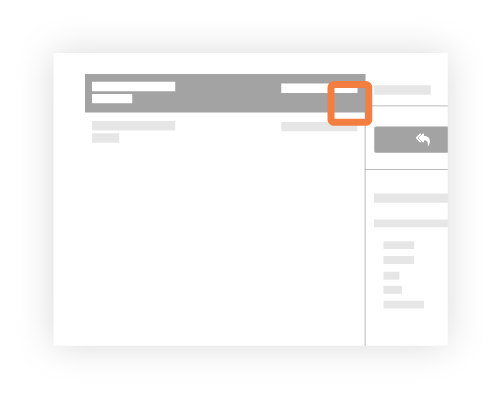Marcar un correo electrónico como privado
Objetivo
Marcar un correo electrónico como privado para que solo los usuarios con permisos de "Administrador" o los que figuran en el correo electrónico puedan ver el correo electrónico.
Contexto
Los mensajes de correo electrónico de la herramienta Correos electrónicos del proyecto se pueden configurar como públicos o privados. Además, si es un usuario con permisos de nivel "Administrador" para la herramienta Correos electrónicos, también puede definir si todos los correos electrónicos son públicos o privados de forma predeterminada. Consulte Configurar ajustes de la herramienta Correos electrónicos.
Temas a considerar
- Permisos de usuario necesarios:
- Para hacer que cualquier correo electrónico sea privado o público, "Administrador" en la herramienta Correos electrónicos del proyecto.
- Para hacer que un correo electrónico que haya creado sea privado o público, "Estándar" en la herramienta Correos electrónicos del proyecto.
- Información adicional:
- Público. El mensaje de correo electrónico es visible para cualquier usuario que tenga permisos de acceso de nivel "Solo lectura" o superior en la herramienta Correos electrónicos del proyecto.
- Privado. El mensaje de correo electrónico solo es visible para los destinatarios de correo electrónico y los usuarios con permisos de nivel "Administrador" en la herramienta Correos electrónicos del proyecto.
Importante
Pasos
Elija entre las siguientes opciones:
Marcar un correo electrónico como privado
- Vaya a la herramienta Correos electrónicos del proyecto.
- Seleccione el mensaje de correo electrónico que desee que sea privado.
- Haga clic en Hacer privado.
¡Importante!-
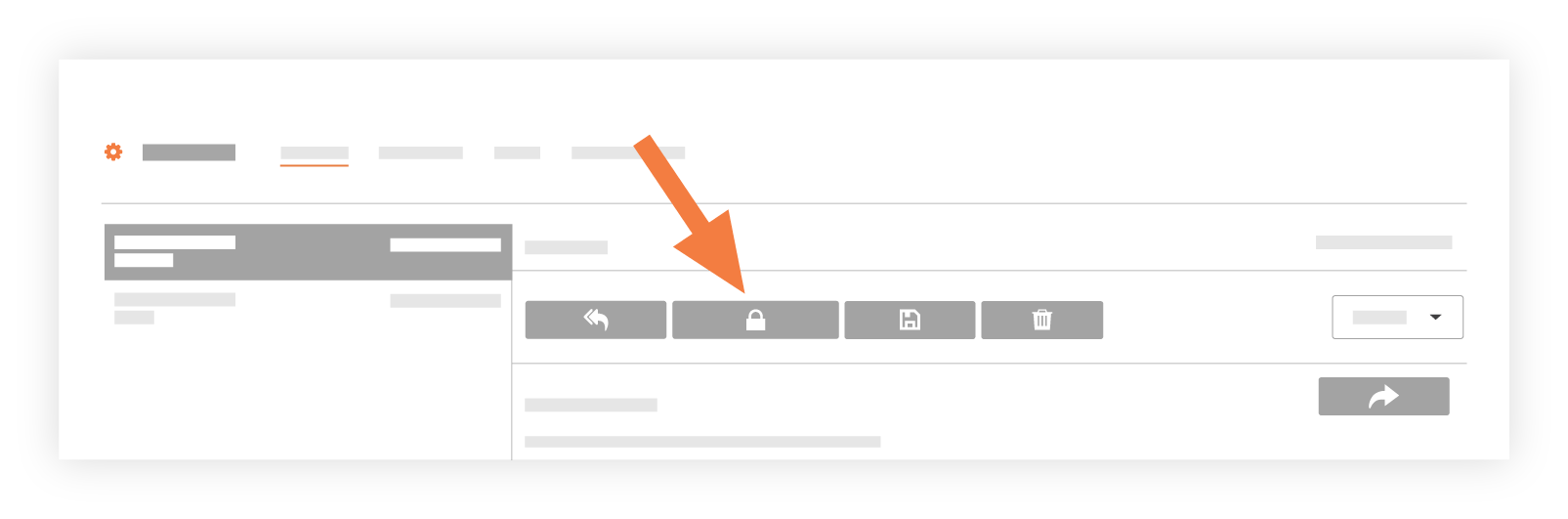
El sistema aplica un icono de candado al mensaje en el panel izquierdo de la página Correos electrónicos - Bandeja de entrada como se muestra a continuación.
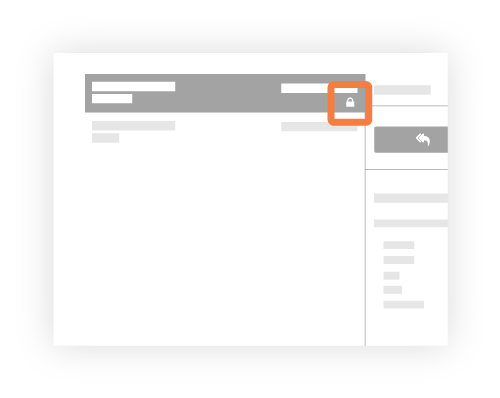
-
Marcar correo electrónico como público
- Vaya a la herramienta Correos electrónicos del proyecto.
- Seleccione el mensaje de correo electrónico que desee que sea público.
- Haga clic en Hacer privado.
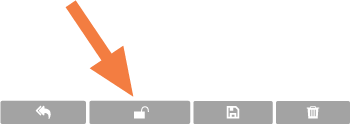
El sistema elimina el icono de candado del mensaje en el panel izquierdo de la página Correos electrónicos - Bandeja de entrada como se muestra a continuación.